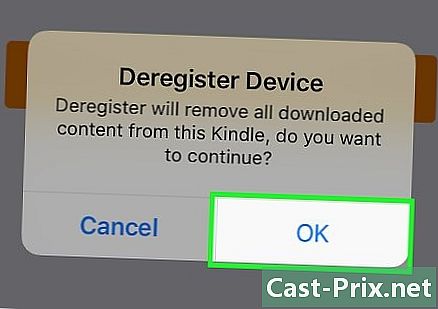Ako sťahovať obrázky z Flickru
Autor:
Randy Alexander
Dátum Stvorenia:
2 Apríl 2021
Dátum Aktualizácie:
1 V Júli 2024

Obsah
- stupňa
- Metóda 1 Stiahnutie z vlákna
- Metóda 2 Stiahnutie z vlákna niekoho iného
- Metóda 3 Použitie aplikácie Flickr Downloadr v prehliadači Google Chrome
Fotografi milujú Flickr, pretože je to živá komunita s mnohými možnosťami zdieľania fotografií. Ale pretože Flickr má toľko funkcií, môže byť ťažké vedieť, ako robiť jednoduché veci, ako je nahrávanie fotografií.Našťastie je ľahké to urobiť, keď už poznáte nejaké užitočné techniky. Budete potrebovať počítač, pretože mobilná aplikácia tieto funkcie nedokáže spracovať.
stupňa
Metóda 1 Stiahnutie z vlákna
-

Prihláste sa do svojho účtu. Otvorte webovú stránku Flickr v prehliadači a zaregistrujte sa pomocou svojho používateľského mena a hesla. -

Vyberte fotografie na stiahnutie. Vaše fotografie sú k dispozícii na dvoch rôznych miestach.- Kliknite na galéria vidieť všetky fotografie. Kliknite na tú, ktorú chcete pridať do „hromady“ fotografií na stiahnutie, ktorá sa zobrazí v dolnej časti obrazovky. Ak chcete do zásobníka na stiahnutie pridať skupinu fotografií, kliknite na ikonu Vyberte všetko vedľa dátumu, keď boli fotografie pridané.
- Ak na ukladanie svojich fotografií používate albumy Flickr a ak si chcete album stiahnuť v plnom rozsahu, kliknite na ikonu albumua vyberte ten, ktorý chcete stiahnuť.
-

Kliknite na download v dolnej časti obrazovky. Teraz si môžete stiahnuť fotografie, ktoré ste pridali do zásobníka. V závislosti od počtu vybratých fotografií by sa malo zobraziť iné.- Ak ste vybrali iba jednu, mali by ste povedať: „Nahrať fotografiu“. Kliknutím na ňu vyberte, kam chcete fotografiu uložiť do svojho počítača. Sťahovanie by malo začať.
- Ak ste vybrali viac fotografií (alebo celé albumy), mali by ste povedať: „Stiahnite si komprimovaný súbor“. Kliknutím naň vytvoríte jeden komprimovaný súbor, ktorý môžete uložiť do svojho počítača. Po dokončení sťahovania vyhľadajte súbor zip.
- Pre používateľov Windows jednoducho naň dvakrát kliknite a vyberte výťažok dekomprimovať fotografie.
- Užívatelia počítačov Mac môžu dvojitým kliknutím extrahovať fotografie z aktuálneho priečinka.
Metóda 2 Stiahnutie z vlákna niekoho iného
-

Otvorte fotografiu na stiahnutie. Všetci používatelia nedovolia ostatným odovzdať svoje fotografie. Viete, že si ho môžete stiahnuť, ak vidíte šípku smerujúcu dole pod pravú stranu fotografie. -

Kliknutím na ňu zobrazíte možnosti veľkosti. Mal by sa zobraziť krátky zoznam veľkostí dostupných na stiahnutie. Ak chcete nájsť ešte dlhší zoznam, kliknite na Zobraziť všetky veľkosti.- Čím vyššie je rozlíšenie, tým väčší je obrázok.
- Ak nevidíte veľa vyšších rozlíšení, obrázok môže byť jednoducho malý alebo jeho vlastník sa rozhodol zdieľať ho vo všetkých dostupných veľkostiach.
-

Kliknite na veľkosť. Potom kliknite na odkaz na stiahnutie. V tomto odkaze by sa malo uviesť niečo ako „Stiahnite fotografiu vo veľkosti 1024“, ale e závisí od vybranej veľkosti. -

Vyberte umiestnenie fotografie. Vyberte priečinok a kliknite na tlačidlo rekord stiahnuť obrázok.
Metóda 3 Použitie aplikácie Flickr Downloadr v prehliadači Google Chrome
-

Nainštalujte aplikáciu Flickr Downloadr. Je to istá aplikácia, ktorá vám umožňuje vyhľadávať a odovzdávať fotografie do služby Flickr. Aplikácia funguje iba v prehliadači Google Chrome, ale môžete ju nastaviť aj na počítačoch Mac, Windows alebo Linux.- Otvorte Internetový obchod Chrome a vyhľadajte aplikáciu.
- Kliknite na Pridať do prehliadača Chrome, potom potvrďte kliknutím Pridajte aplikáciu.
-

V prehliadači Chrome otvorte aplikáciu Flickr Downloadr. Do panela s adresou napíštechrome: // appsa stlačte vstup, Kliknite na ikonu Flickr Downloadr. -

Kliknite na ikonu v tvare domu. Do vyhľadávacieho poľa zadajte kľúčové slovo alebo predmet, meno používateľa alebo názov skupiny. Kliknutím na lupu spustite vyhľadávanie. -

Vyberte fotografie na stiahnutie. Ak hľadáte používateľa alebo skupinu, kliknite na tlačidlo OK užívatelia alebo skupiny výsledky v hornej časti stránky. Ak hľadáte kľúčové slovo alebo tému, sledujte výsledky na fotografiách.- Kliknutím na fotografiu pridáte fotografiu na hromadu sťahovania. Ak zmeníte názor na fotografiu, môžete na ňu znova kliknúť.
- Ak chcete vybrať všetky fotografie, ktoré ste doteraz videli vo výsledkoch vyhľadávania, kliknite na štvorcovú ikonu pod fotografiami.
-

Kliknite na ikonu šípky. Spustí sa sťahovanie. Vyberte veľkosť súboru v dolnej časti obrazovky („originálna“ je najvyššia dostupná kvalita) a kliknite na tlačidlo Vyberte priečinok vyberte umiestnenie sťahovania. Kliknite na OK, kliknutím na šípku sťahovania ju spustite.- Každý obrázok sa stiahne osobitne, takže nie je potrebné ich komprimovať.
- Ak používateľ nedovolil prístup k pôvodnej veľkosti obrázkov na stiahnutie, Flickr Downoadr vám po tomto ponúkne najlepšiu možnú kvalitu.